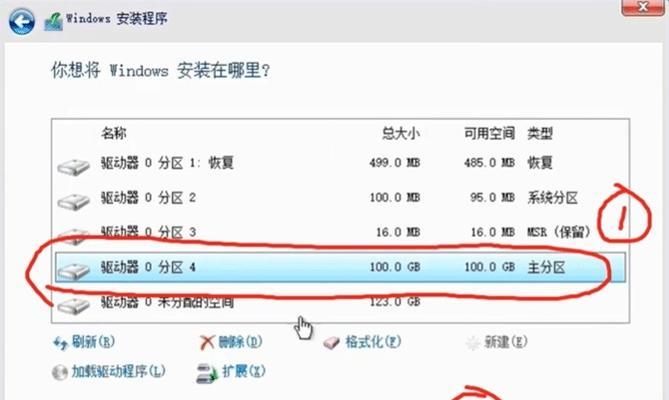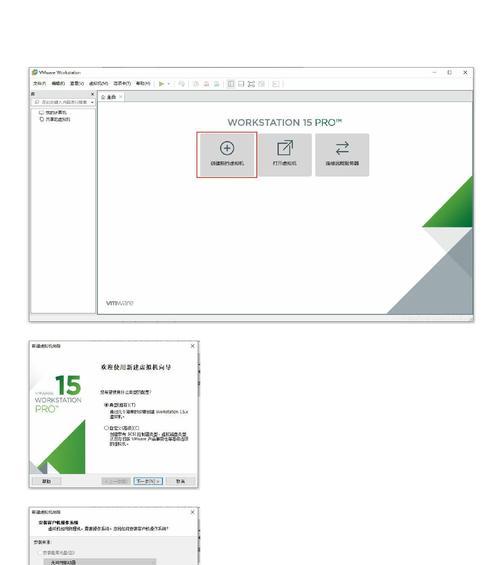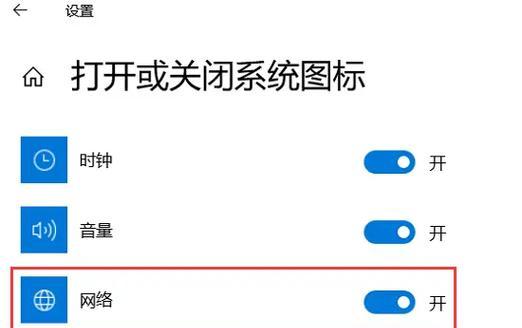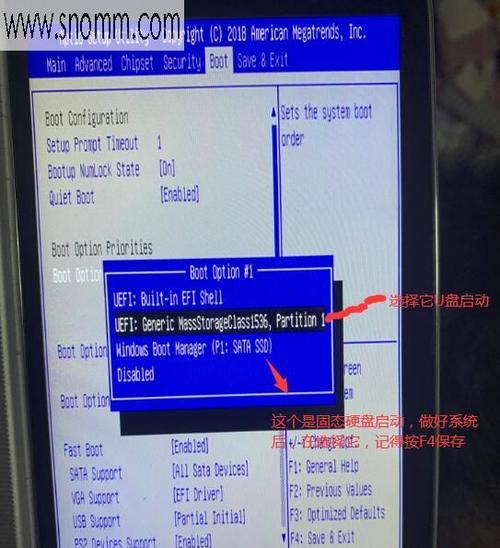在电脑操作系统安装的过程中,有时会遭遇到繁琐的步骤和复杂的选择,让人感到困扰。而采用U盘装系统可以轻松解决这个问题,本文将详细介绍如何使用U盘安装纯净系统,帮助用户快速搭建一个干净、高效的操作环境。
制作启动盘
1.下载系统镜像文件,常见的有Windows、MacOS等。
2.下载并安装一个U盘制作工具,如Rufus、UltraISO等。
3.插入U盘,打开制作工具,选择刚才下载的系统镜像文件,点击开始制作。
4.等待制作完成,并将U盘插入待安装系统的电脑。
进入BIOS设置
5.启动待安装系统的电脑,开机时按下相应的快捷键(一般是F2、Delete键)进入BIOS设置界面。
6.在BIOS设置中找到“Boot”或“启动选项”,将U盘设置为第一启动项,并保存设置后重启电脑。
安装系统
7.重启电脑后,系统会自动从U盘启动,进入安装界面。
8.按照安装界面的指引,选择语言、时区等设置。
9.在磁盘选择界面,选择待安装系统的安装位置,并进行格式化。
10.点击“下一步”开始安装系统,等待安装过程完成。
驱动安装
11.安装系统完成后,需要安装相应的驱动程序,确保硬件设备正常工作。
12.可以通过官方网站下载驱动程序,或使用驱动精灵等工具进行自动安装。
系统优化
13.安装完驱动后,可以进行一些系统优化的操作,如清理垃圾文件、关闭开机自启动项、优化注册表等。
14.还可以根据个人需求,安装一些必要的软件和插件,提高使用体验。
15.重启电脑,享受纯净、高效的操作系统。
通过使用U盘装系统的方法,我们可以轻松摆脱繁琐的步骤和复杂的选择,快速搭建一个纯净、高效的操作环境。制作启动盘、进入BIOS设置、安装系统、驱动安装和系统优化等步骤,都是非常简单易懂的,只要按照指引一步步操作,即可轻松完成。相信通过本文的指导,您也能够快速掌握这个技巧,提升电脑使用的效率和便利性。